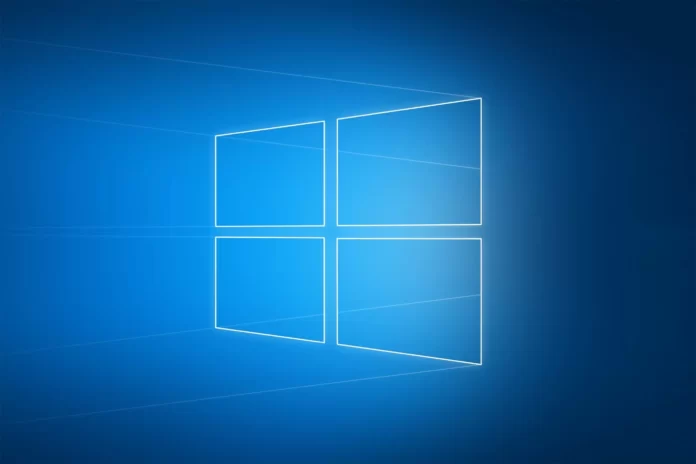Последнее обновление 28.01.2023 — Алёна Кузнецова
В Windows 11, несмотря на то, что система может автоматически обнаруживать и устанавливать большинство драйверов, иногда вам может потребоваться выполнить этот процесс вручную для отсутствующих драйверов.
Если вы недавно подключили устройство (например, принтер, камеру, сетевую карту и т. д.), а Windows 11 не распознает его, у вас есть как минимум два способа установить отсутствующий драйвер через Центр обновления Windows или Диспетчер устройств.
Это руководство научит вас, как загрузить и установить отсутствующие драйверы в Windows 11.
Установите отсутствующие драйверы в Windows 11 из Центра обновления Windows.
Чтобы установить отсутствующие драйверы в Windows 11, выполните следующие действия:
Открыть настройки.
Щелкните Центр обновления Windows.
Щелкните вкладку Дополнительные параметры.
В разделе «Необязательные обновления» щелкните параметр «Необязательные обновления».
Щелкните параметр обновления драйверов.
Выберите драйвер устройства, которого нет в вашем устройстве.
Нажмите кнопку «Загрузить и установить».
После выполнения этих шагов отсутствующий драйвер будет установлен в Windows 11.
Установите отсутствующие драйверы в Windows 11 из диспетчера устройств.
В Windows 11 вы можете использовать диспетчер устройств для установки драйверов. Однако, прежде чем продолжить, вы должны загрузить пакет с веб-сайта поддержки производителя на свой компьютер или на USB-накопитель.
Если драйвер поставлялся с расширением «.zip» или «.cab», вам необходимо извлечь файлы перед использованием инструкций.
Чтобы установить отсутствующий драйвер, подготовьте пакет или подключите USB-накопитель с файлами и выполните следующие действия:
Откройте Пуск.
Найдите Диспетчер устройств и щелкните верхний результат, чтобы открыть приложение.
Щелкните правой кнопкой мыши устройство, в котором отсутствует драйвер, и выберите параметр «Обновить драйвер».
Краткое примечание. Рассматриваемое устройство может быть отмечено желтой меткой и помечено как неизвестное.
Нажмите «Выполнить поиск драйверов на моем компьютере».
Нажмите кнопку «Обзор» и выберите папку, содержащую файлы отсутствующего драйвера.
Нажмите кнопку ОК.
Установите флажок Включить подпапки.
Нажмите кнопку «Далее».
Продолжайте в соответствии с указаниями на экране (если применимо).
После выполнения этих шагов будет установлен драйвер, позволяющий устройству взаимодействовать с Windows 11.
часто задаваемые вопросы
Как установить драйвер, который поставляется с файлом «.exe»?
Если драйвер поставляется в виде самораспаковывающегося файла с установщиком (.exe), вам нужно всего лишь дважды щелкнуть файл, чтобы распаковать его содержимое и запустить установку, а затем продолжить установку, следуя инструкциям на экране, так как драйвер установится автоматически.
Как установить отсутствующие драйвера с фирменных компьютеров?
Если вы используете ноутбук или настольный компьютер известного бренда, например Dell, Lenovo, Samsung, HP и других, вы можете использовать их инструмент для установки и обновления всех драйверов на устройстве.
Нужно ли искать 64-битные или 32-битные драйверы в Windows 11?
По возможности необходимо использовать 64-разрядную версию драйвера. Однако, несмотря на то, что Windows 11 является 64-разрядной операционной системой, она также поддерживает 32-разрядные драйверы.